0. 安装
Zotero: 文献管理
Obsidian: 制作有回链功能的笔记
BookxNote Pro: pdf阅读器和Pdf笔记软件,易上手有脑图,边看边做mind map
quicker:制作不同软件切换动作的快捷键
quicklook:按下空格键后选中要看到文件可以实现不打开文件快速预览(Windows 用户在Microsoft staore要额外安装quicklook,还要在zotero中安装插件ZoteroQuickLook )
snipaste :强大的贴图软件,可以在阅读时,实现边阅读边看图
obsidian和zotero所用插件,百度网盘链接:提取码:kzrd
1. Zotero
1.1 下载、安装与注册zotero
a. 安装
① 下载并安装 Zotero 独立版
② 下载并安装您使用的浏览器对应的 Zotero Connector
③ 在官网进行账号注册,为了方便文献同步
如图:
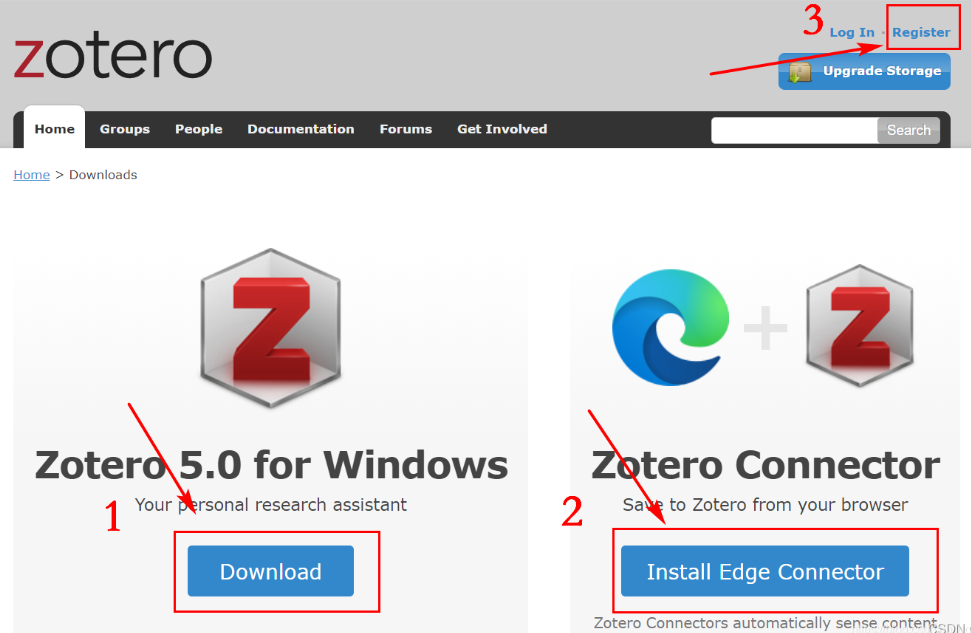
b. Zotero 的基本设置
Zotero 下载完成后默认是中文界面。若您想要更改语言设置,可点击:编辑—>首选项—>高级—>语言 进行设置
取消勾选默认附件内容为保存快照。
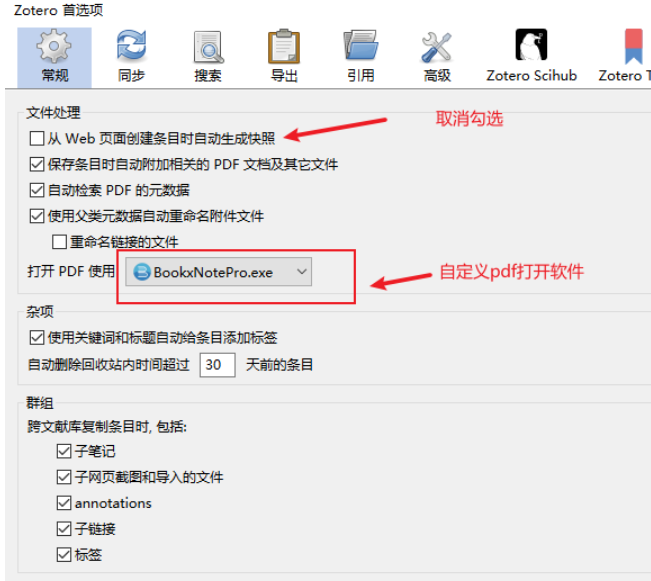
1.2 安装ZotFile 插件
解决zotero对文件命名问题
下载网址
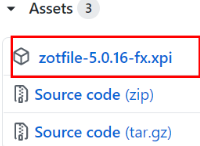
找到插件位置安装即可:工具—>插件—>右上角齿轮符号—>install Add-on from File—>选择下载的插件
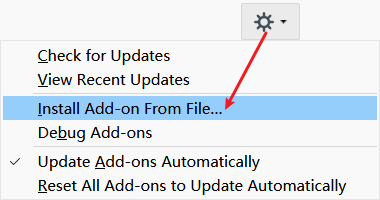
功能:能对文献进行作者-年份-文献标题该特定样式的修改 。
同样可对该样式进行自定义,操作步骤如下 :
-
在 Zotero 主页面点击 工具 ⟹ \Longrightarrow⟹ ZotFile Preference…
-
在弹出页面选择Renaming Rules模块,红框中内容即为其命名样式,如果需要对其修改,可前往 ZotFile 官网 ,有完整的不同样式表达式:
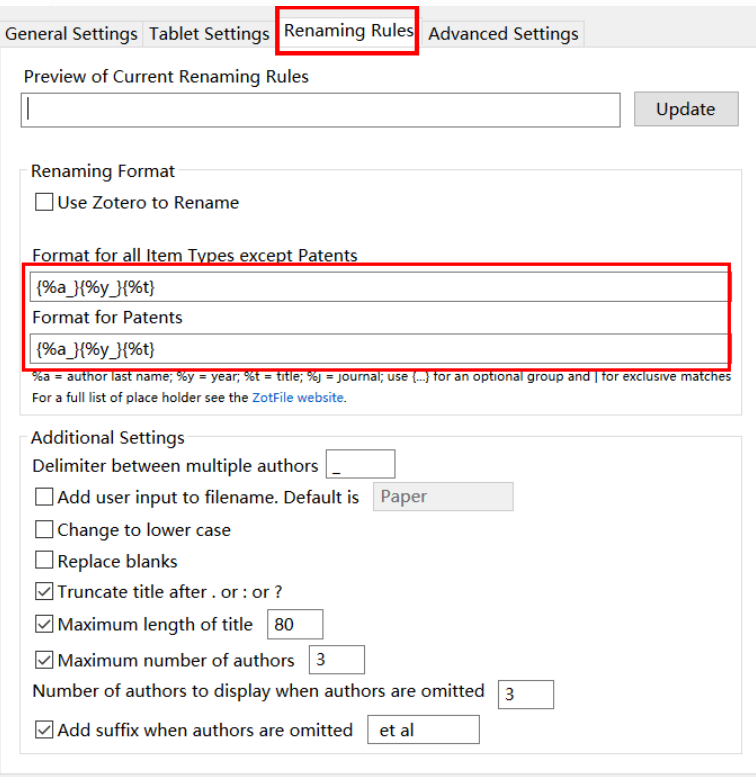
1.3 设置文件保存路径
a. 具体步骤
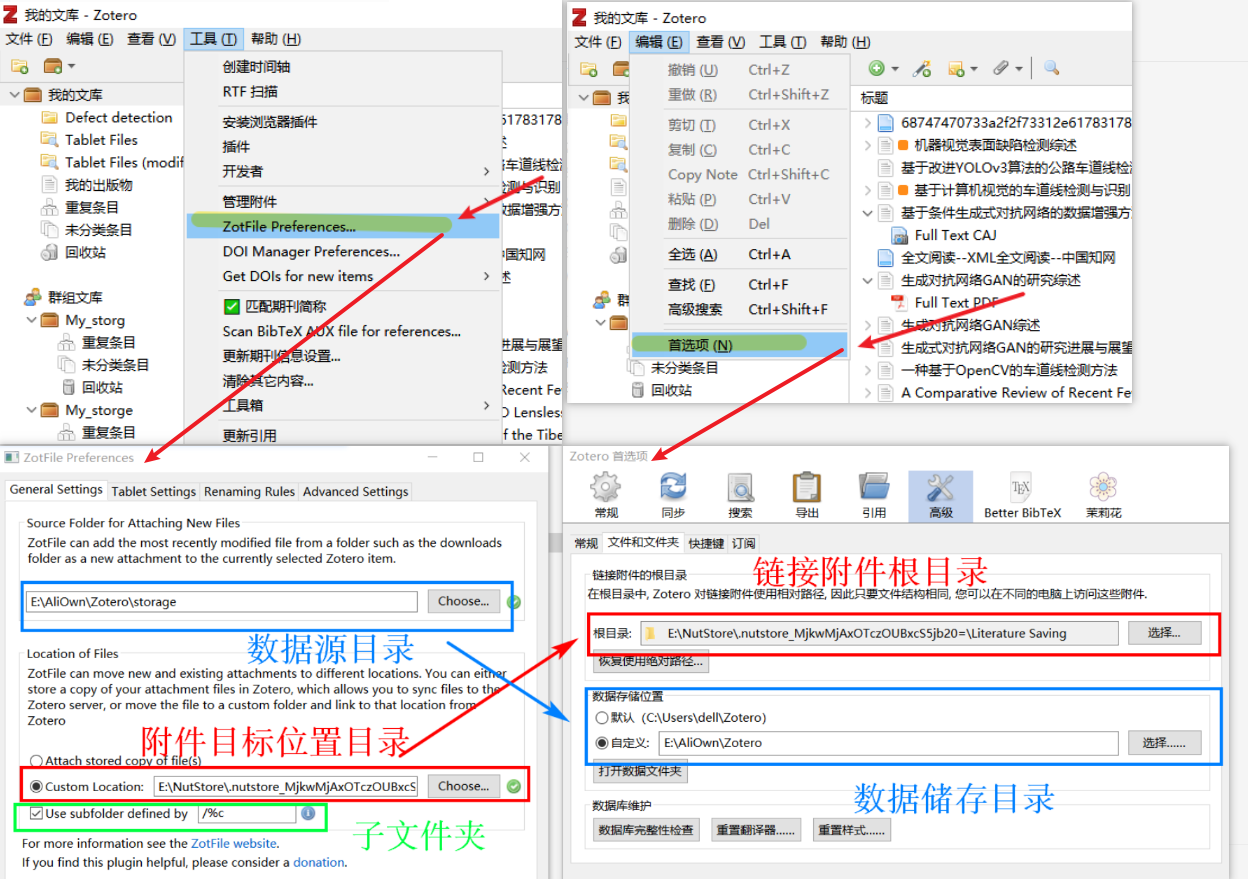
数据储存目录 : Zotero 储存数据库、附件文件和其他几个文件的目录,即主要数据储存目录
数据源目录 : 数据储存目录下的 storage 文件夹,主要储存文献索引及其 PDF 附件。此处目录设置用作 ZotFile 监测
链接附件根目录 : 与附件目标位置目录相同。此处目录设置用作 Zotero 储存 PDF 附件的相对位置
附件目标位置目录 : 附件最终的储存目录,与链接附件根目录相同。此处目录设置用作 ZotFile 储存 PDF 附件的最终位置
子文件夹 : ZotFile 能根据您指定的命名格式给不同的文献分类命名。此处填写的 %c 为集合路径,即它能根据在 Zotero 中您的 PDF 附件所在的集合,在附件目标位置目录下建立相应的子文件夹,并以 Zotero 中的集合命名。
举例:能看到的是文献储存在小猪猪🐷这一个集合中,那么对应在附件目标位置目录会相应的存在一个以小猪猪🐷命名的文件夹,其内储存着 Zotero 集合中的文件。其余命名方式请前往 ZotFile 官网进行查询。
b. PDF 附件储存过程
-
Zotero 将抓取到的文献索引及其 PDF 附件储存在
数据储存目录下的数据源目录中,即 storage 文件夹下 -
ZotFile 监测到
数据源目录下新增的 PDF 附件 -
ZotFile 将监测到的 PDF 附件移动到
附件目标位置目录,即同步盘文件夹中 -
Zotero 将
链接附件根目录下新增的PDF 附件的相对路径进行储存并链接,方便日后在其它电脑上进行 PDF 附件检索
形象地说,就是
Zotero 先将人质( PDF 附件)和人质对应的信息(文献索引)绑到了自己的家中(数据储存目录)的地下室里(数据源目录)。
然后呢,由于地下室太小,得将人质转移阵地,ZotFile 就来了,他一直盯着(监测)这个地下室呢。每当 Zotero 绑来新的人质后,他就把这些人质转移到其他地方的更大的房子(附件目标位置目录)里面,并且根据人质的不同特征关到不同的小房间(子文件夹)里面。
这个时候,Zotero 就根据那个大房子的位置(链接附件根目录),一直记着那个大房子和自己家的相对方位,用来定位。Zotero 这时手里就紧握着人质的信息,以及记着人质和自己家的相对方位。当
您这位老大(使用者)想来 Zotero 的家里看看人质时, Zotero 就先把人质的信息给您看,假设您挑中了人质大猪猪🐷,Zotero 再将您从他的家里带到了那个大房子里,再找到大猪猪🐷对应着的小房间(链接),就见到了大猪猪🐷。(大猪猪🐷大喊:呜呜呜,小猪猪🐷,救命啊!我出不去啦!)
日后就算 Zotero 和 ZotFile 一起搬走,只要给 Zotero 和 ZotFile上述需要的东西,他们仍旧能将这个活儿办得溜溜儿的。
1.4 云同步转换设置
以坚果云作为储存媒介,给出 WebDAV 方式同步和以链接的文件附件方式同步两种方式进行转换的方法。
坚果云官网注册:
具体操作看这个博客
值得注意的是, 想要两者发生转化,WebDAV 同步需要开启,如下图:
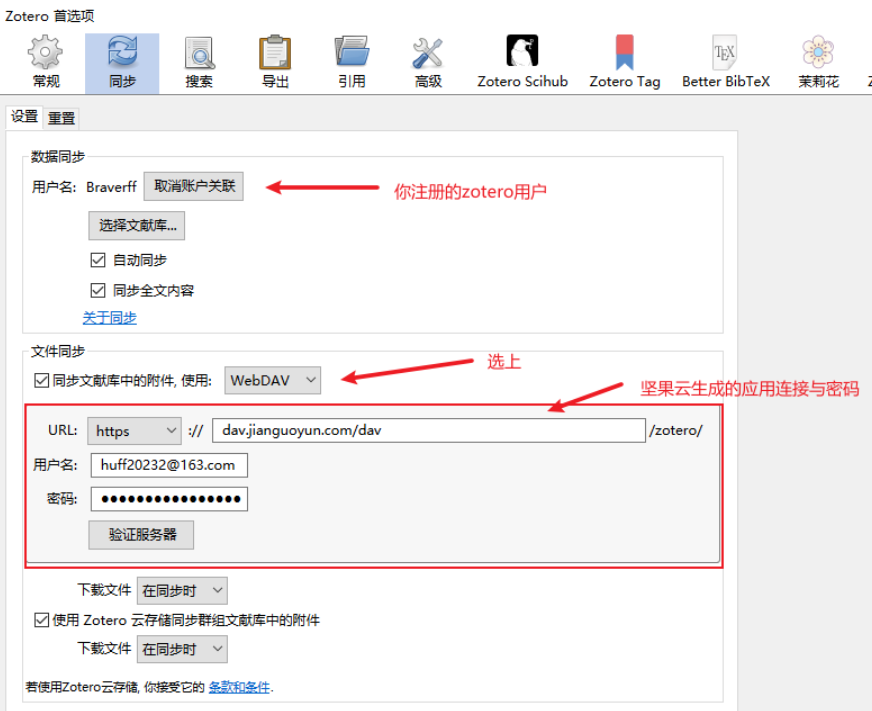
1.5 安装Zotero translators插件
a. 安装
Zotero translators是一款Zotero的中文网页抓取插件,用于维护各种中文翻译器。
github地址:l0o0/translators_CN: Zotero translator中文网页抓取插件 (github.com)
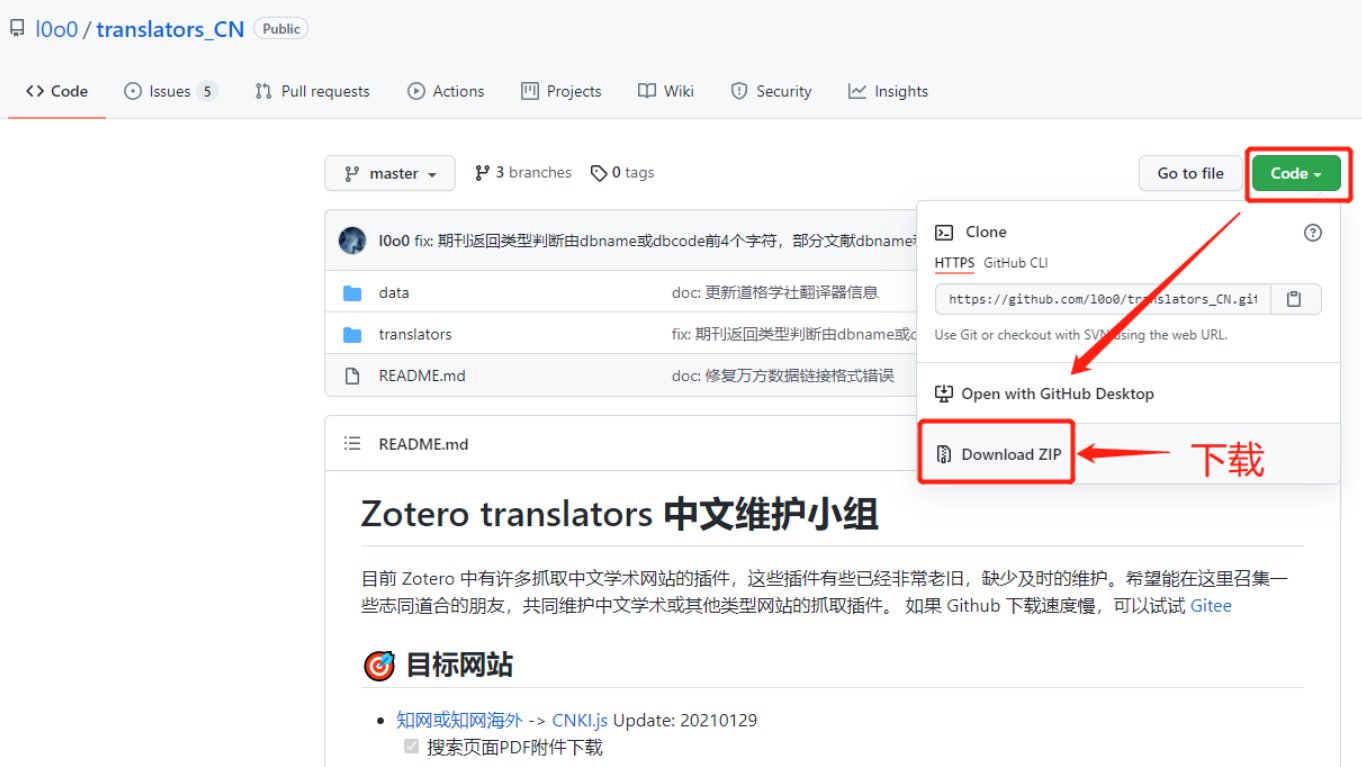
解压压缩包,可以看到下图所示的translators目录,将该目录中所需的文件复制到 Zotero 的 translators 目录(若忘记自己的Zotero—translators路径,可在编辑——首选项中查看)。Zotero—translators路径下的目录内容如图4所示。
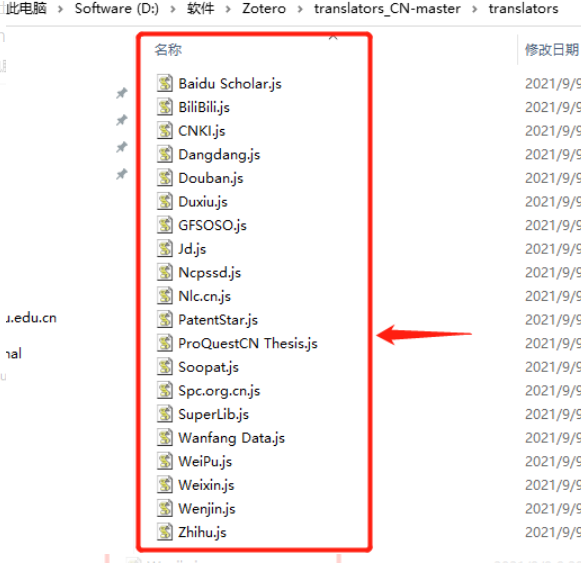
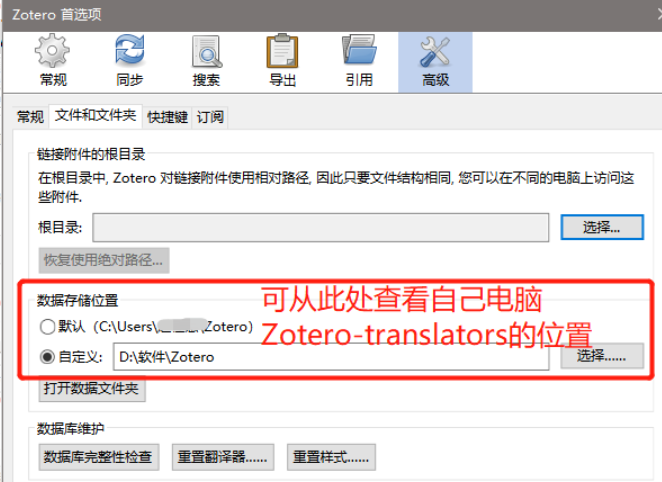
放这里:
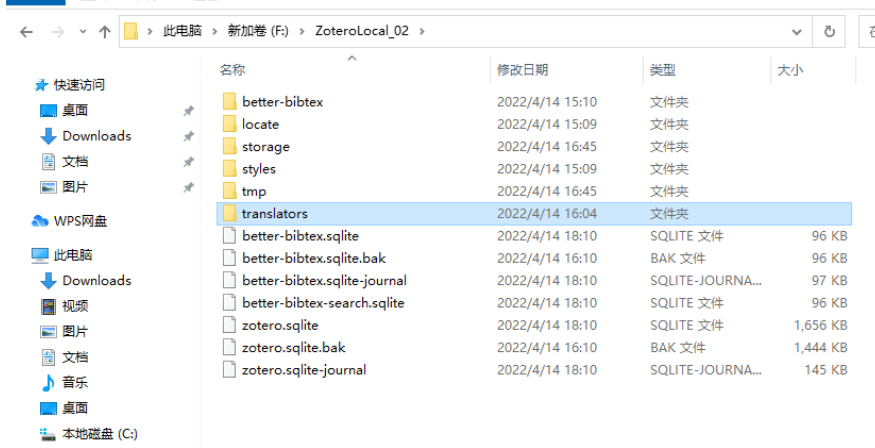
然后检查是否可用,以知网为例,打开网页,任意检索之后,发现Zotero Connector显示为文件夹形式,表示可用。
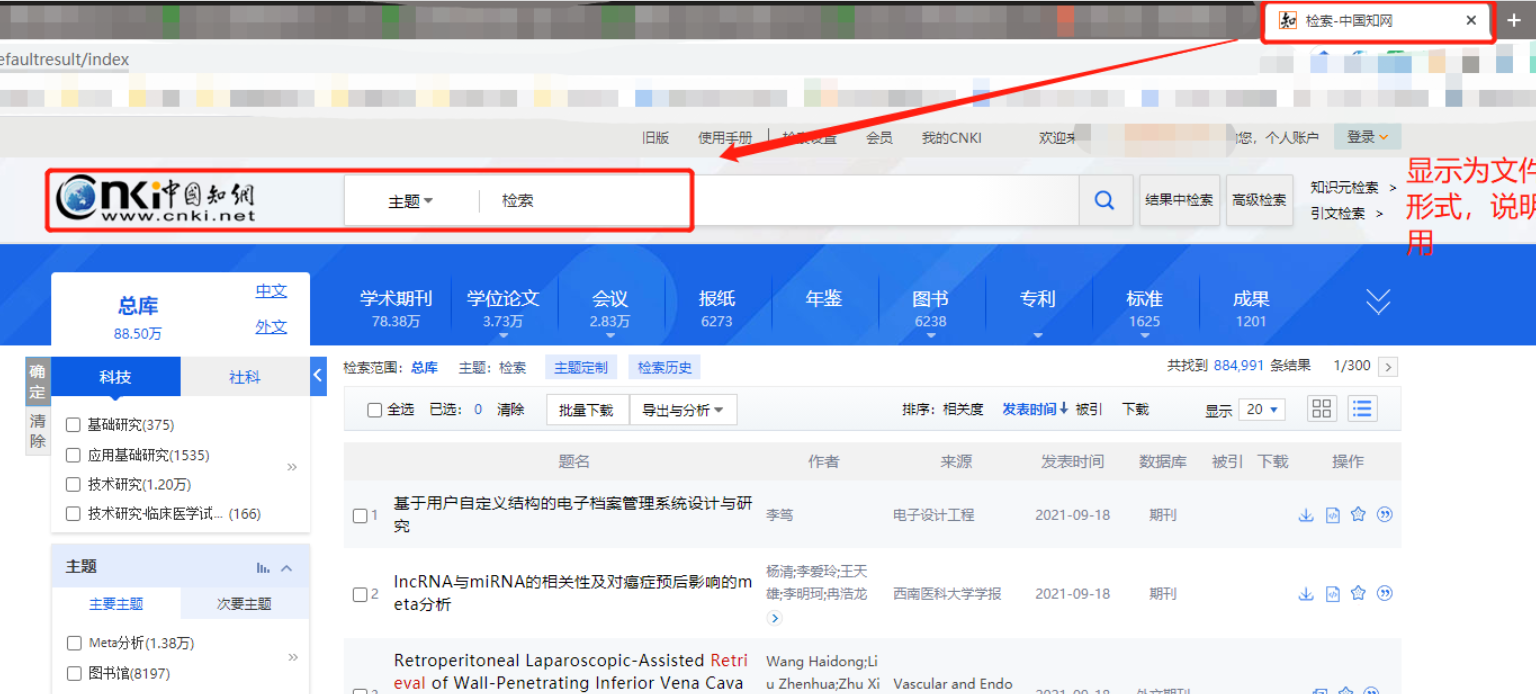
b. Zotero translators网页更新
在Zotero Connector插件上右键,点击选项,可打开其参数界面查看首选项设置。Zotero Connector Preferences。在Advanced界面点击“Update Translators”,可多点击几次保证更新完成。
注:更新过程中也可以勾选“Enable Logging ”及“Show in Console”,则会在“0 lines logged”位置更新日志记录,以查看更新。
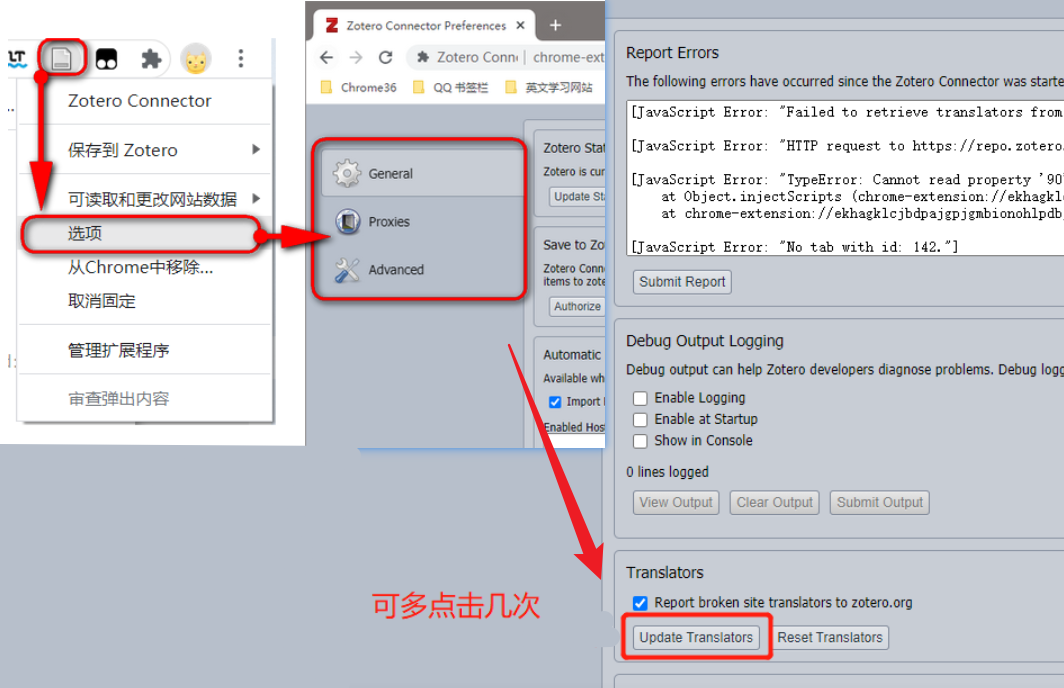
若不可用,也可在添加翻译器后重启软件,更新后重启浏览器再次尝试。
c. Zotero translators示例
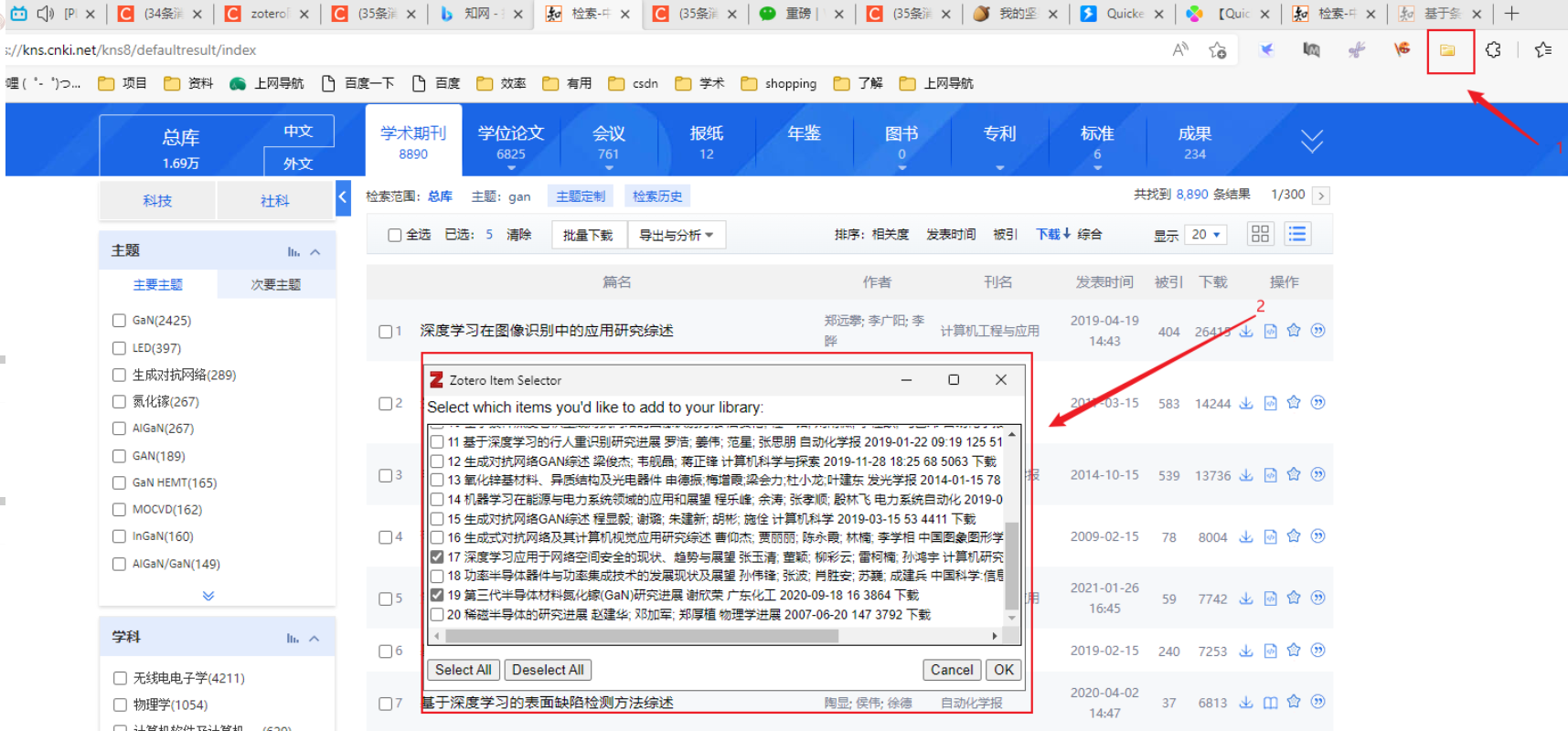
1.6 安装插件Jasminum
上文提到的知网等中文翻译器允许从不同的搜索引擎界面,利用Zotero Connector直接获取题录及对应PDF等附件内容。但是不能满足从Zotero软件直接导入中文PDF文件的元数据读取需求。
Jasminum就是为了解决这一问题而出现的,具Jasminum github官网主页介绍,含有功能包括:
- 拆分或合并 Zotero 中条目作者姓和名
- 根据知网上下载的文献文件来抓取引用信息(就是根据文件名)
- 添加中文PDF/CAJ时,自动拉取知网数据,该功能默认关闭。需要到设置中开启,注意添加的文件名- - 需要含有中文,全英文没有效果(还是根据文件名)
- 为知网的学位论文 PDF 添加书签
- 更新中文 translators
- 拉取文献引用次数,是否核心期刊
- 拉取知网元数据后调用Zotfile重命名附件(需安装Zotfile)
Jasminum github官网主页下载Jasminum.xpi文件
a. Jasminum使用
-
Jasminum参数设置
Jasminum中文插件设置
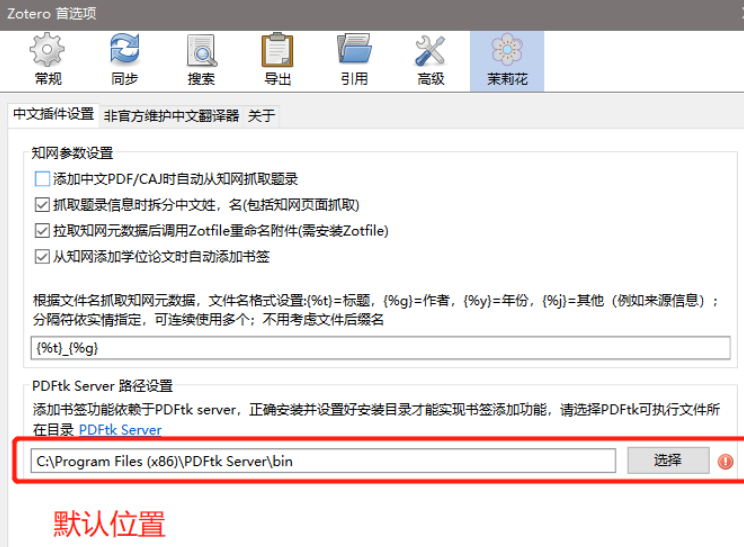
如上图,可根据需要选择勾选四项知网参数;此外,还可以设置抓取文件(PDF或者CAJ)名称的识别格式,默认格式为{%t}_{%g},即标题_作者。
在安装Jasminum与PDFtk server之后,在Zotero软件编辑——首选项界面,可以看到多了茉莉花选项。可以看到未识别默认路径下的PDFtk server,将路径选择为安装的“D:\Program Files (x86)\PDFtk Server\bin”,图中显示的红色感叹号便会变为绿色对号✅。 -
Jasminum使用示例:
Jasminum根据中文名获取下载中文文献的元数据:

-
Jasminum拆分或合并 Zotero 中条目作者姓和名:

1.7 安装ZoteroQuickLook 插件
当您的 Zotero 中包含大量 PDF 文献时,如果您想要对文献有一个大致的快速浏览,如果使用电脑上默认的 PDF 阅读器打开文献,反复的开关未免会有些笨重,且等待 PDF 阅读器打开的过程总觉着有些浪费时间。
ZoteroQuickLook 插件能够对 PDF 文献起快速浏览的作用。下载网址 。
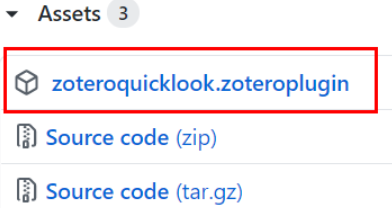
下载 .zoteroplugin 文件到您选定的文件夹中即可,该文件夹位置无特殊要求。
a. QuickLook 安装:
Mac 用户 :ZoteroQuicklook 使用 macOS 的本机快速浏览功能。无需执行其他步骤。无需额外安装 QuickLook ,可跳过本小节。
Windows 用户 :必须首先安装快速浏览工具才能使用按空格执行文件预览功能。需要安装 QuickLook 软件对ZoteroQuickLook 插件进行必要的辅助。
安装步骤如下:打开Microsoft store—>搜索QuickLook—>点击安装—>点击启动。
更多详情可进入其 Github 主页
b. 摘录文字或图片到Obsidian
安装obsidian
安装obsidian离线第三方插件:

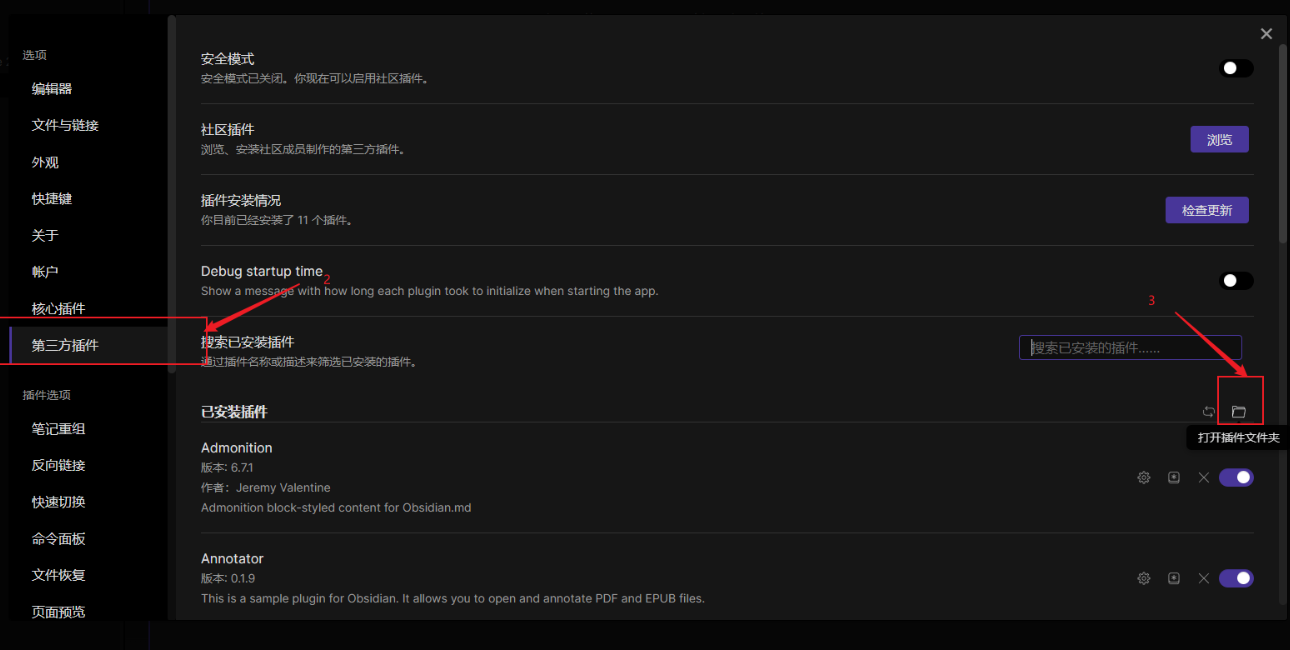
打开下面样式plugins文件夹
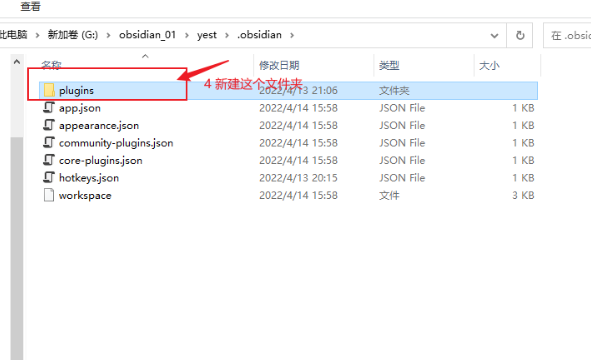
里面是解压好的插件文件夹直接放里面:
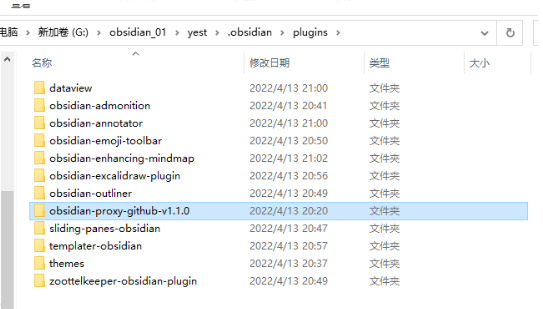
c. 安装quicker
地址
具体操作看视频:一键从BookxNotePRO摘录到思源笔记,软件联动+回链跳转:
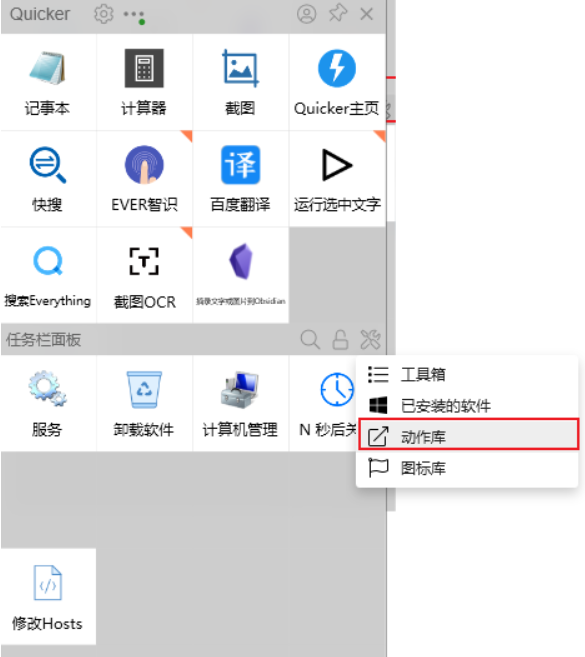
d. 摘录文字或图片到Obsidian
Obsidian
点击复制到剪贴板:
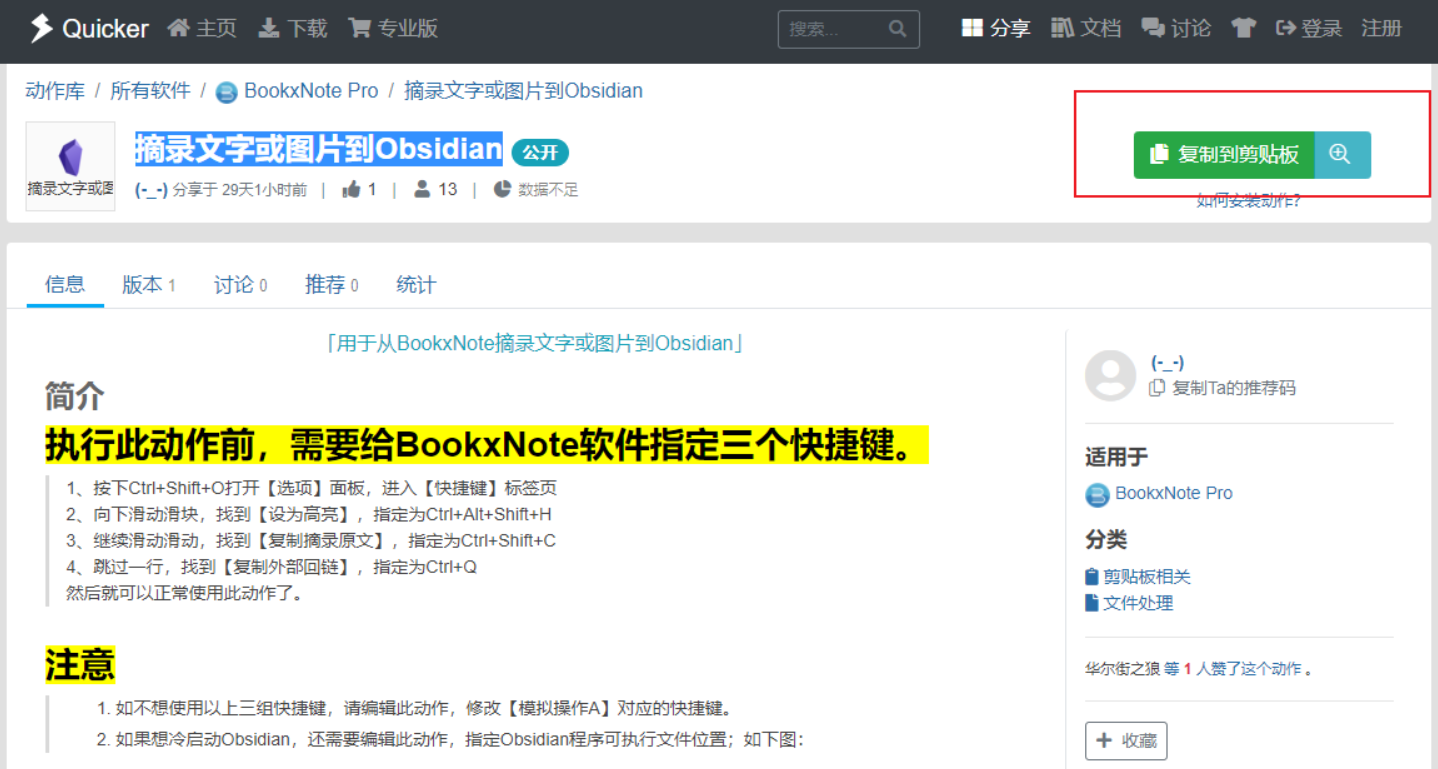
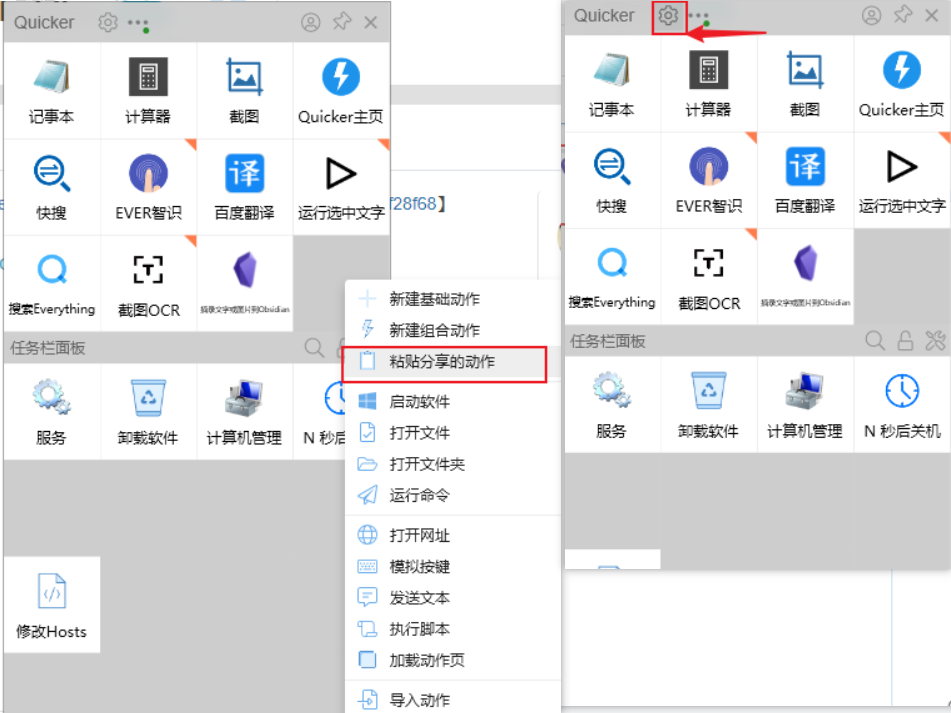
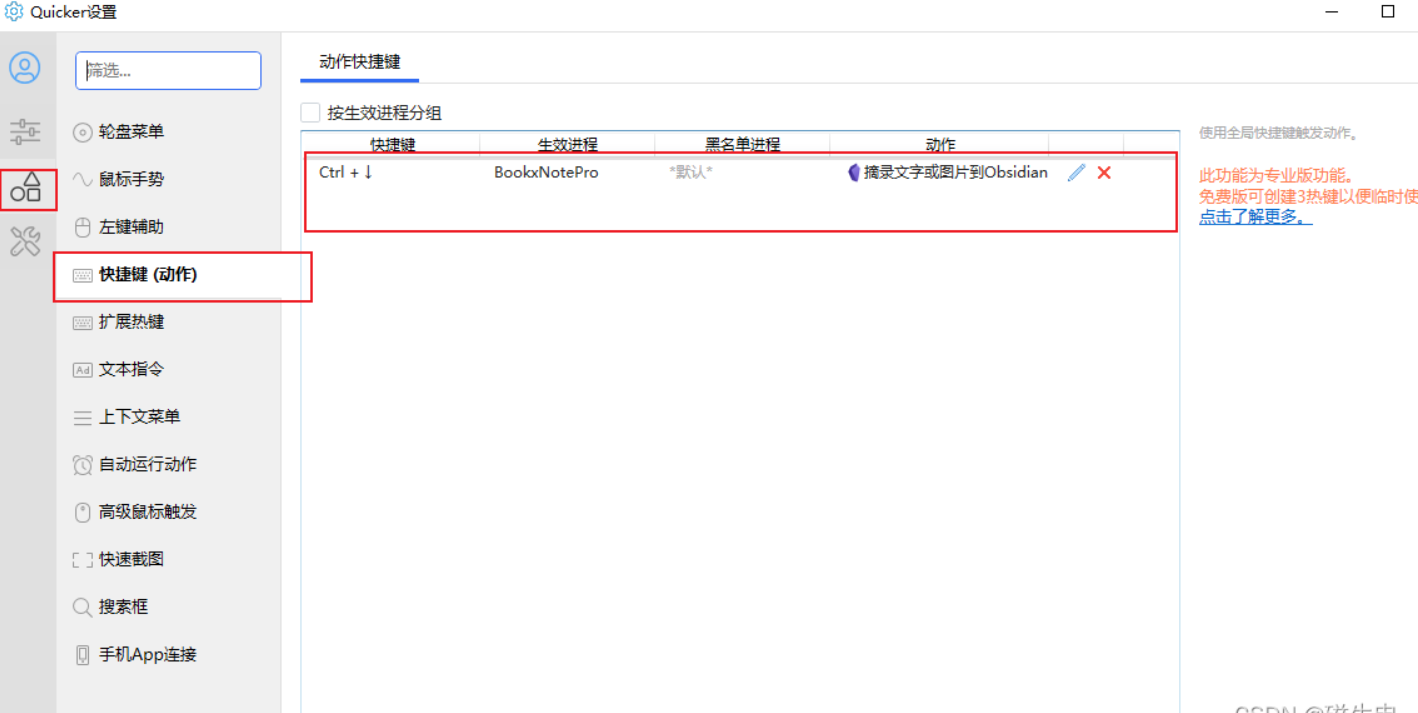






















 1429
1429











 被折叠的 条评论
为什么被折叠?
被折叠的 条评论
为什么被折叠?








